电脑的截图保存在哪里 win10截图保存位置设置
在使用电脑时,我们经常会需要截图来记录重要信息或者与他人分享内容,但是有时候我们可能会忘记保存截图的位置,导致找不到需要的图片。在win10系统中,截图默认会保存在图片文件夹下的屏幕截图文件夹中。不过如果想要修改截图保存的位置,也是可以在系统设置中进行调整的。通过了解截图保存的位置设置,可以更方便地管理和查找我们所需要的截图文件。
具体方法:
1.如果没有进行过更改的话,win10截图保存位置【Captures】文件夹里

2.下面是进行过更改的,首先点击桌面最右下角【通知】图标--【所有设置】;如图所示
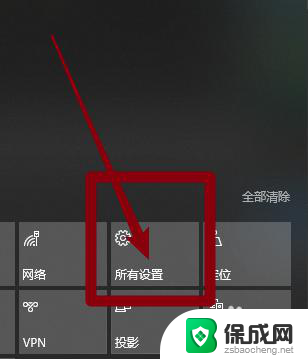
3.如图所示,进入windows设置,选择【游戏】
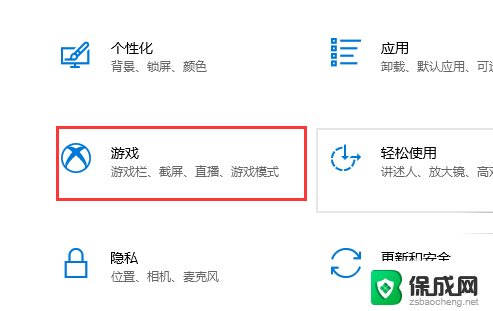
4.如图所示,进入后。点击【游戏DVR】,在右边就可以看到保存位置了,点击【打开文件夹】
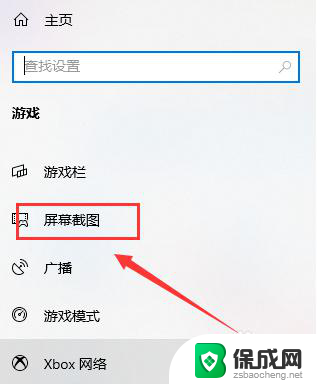
5.如图所示,打开文件夹,就可以看到我们所保存的截图了
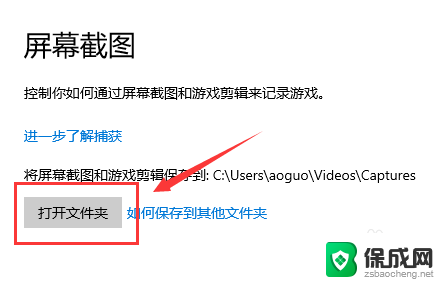
6.总结:
1.如果没有进行过更改的话,win10截图保存位置【Captures】文件夹里
2.下面是进行过更改的,首先点击桌面最右下角【通知】图标--【所有设置】
3.进入windows设置,选择【游戏】
4.进入后。点击【游戏DVR】,在右边就可以看到保存位置了,点击【打开文件夹】
5.打开文件夹,就可以看到我们所保存的截图了
以上是电脑截图保存位置的全部内容,如果有遇到相同问题的用户,可以参考本文中介绍的步骤来进行修复,希望对大家有所帮助。
电脑的截图保存在哪里 win10截图保存位置设置相关教程
-
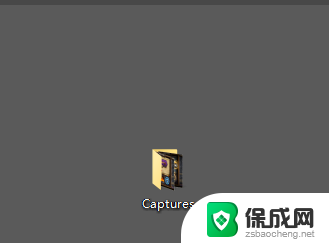 电脑截图保存的图片在哪里 win10截图保存位置在哪里
电脑截图保存的图片在哪里 win10截图保存位置在哪里2024-03-06
-
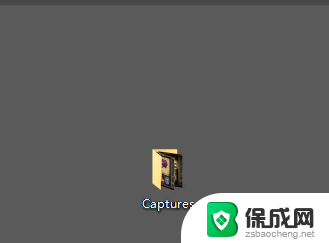 笔记本电脑截图在哪里找到 win10截图保存位置在哪个文件夹
笔记本电脑截图在哪里找到 win10截图保存位置在哪个文件夹2023-11-29
-
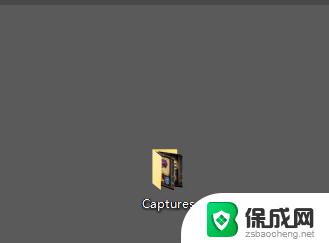 windows截图在哪里 win10截图保存位置怎么设置
windows截图在哪里 win10截图保存位置怎么设置2023-10-15
-
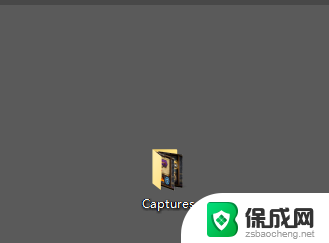 截屏的照片在哪里找 win10截图保存位置默认在哪里
截屏的照片在哪里找 win10截图保存位置默认在哪里2024-06-06
-
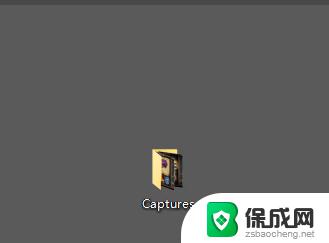 笔记本截图都保存在哪里了啊 win10截图保存在哪个文件夹
笔记本截图都保存在哪里了啊 win10截图保存在哪个文件夹2023-10-13
-
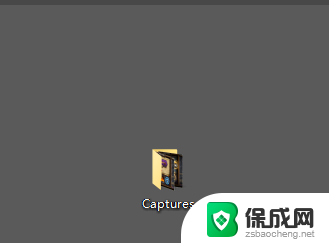 截图默认保存在c盘的哪里 Windows10截图保存路径
截图默认保存在c盘的哪里 Windows10截图保存路径2024-03-10
win10系统教程推荐
- 1 磁盘加锁怎么解除 Windows10系统磁盘加密解密设置方法
- 2 扬声器在哪打开 Windows10怎么检测扬声器问题
- 3 windows10u盘启动设置 win10电脑设置U盘启动方法
- 4 游戏系统老电脑兼容性 win10老游戏兼容性设置方法
- 5 怎么通过ip地址访问共享文件夹 win10共享文件夹访问速度慢怎么办
- 6 win10自带杀毒软件如何打开 win10自带杀毒软件如何使用
- 7 闹钟怎么设置音乐铃声 win10电脑更换闹钟铃声方法
- 8 window10屏幕保护怎么设置 电脑屏幕屏保设置方法
- 9 win10打印背景颜色和图像 win10打印网页时怎样设置背景颜色和图像
- 10 win10怎么调成护眼模式 win10护眼模式颜色设置